Kursor Windows standar terlihat seperti panah putih kecil. Saat Anda mengarahkan kursor ke area untuk memanggil bantuan di jendela mana pun, tanda tanya kecil ditambahkan ke panah, dan saat program dimuat, panah berubah menjadi lingkaran. Sistem operasi menyediakan berbagai opsi untuk jenis penunjuk tetikus, tetapi Anda juga dapat mengaturnya sendiri.
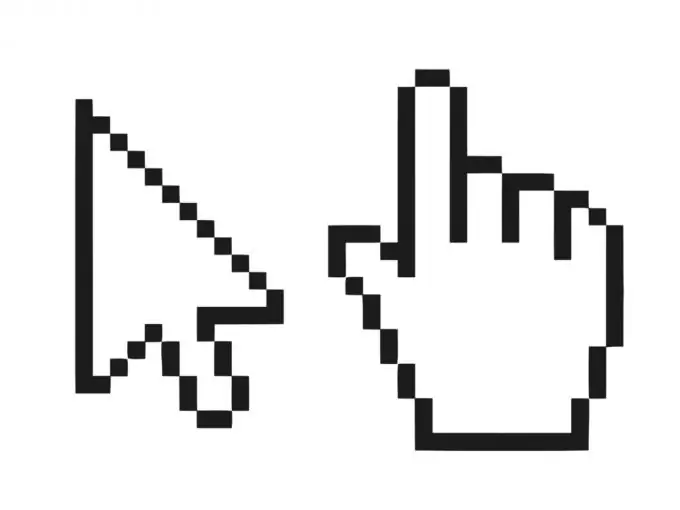
Diperlukan
- - komputer;
- - Internet;
- - jenis kursor lainnya.
instruksi
Langkah 1
Untuk melakukan operasi ini, klik tombol "Start" dan pilih "Control Panel" dari menu. Semua utilitas utilitas untuk mengonfigurasi Windows terletak di item menu ini, dan mengonfigurasi pengaturan mouse tidak terkecuali. Perlu juga dicatat bahwa di sistem operasi Windows Seven, parameter ini dikonfigurasi dengan cara yang sama.
Langkah 2
Di Panel Kontrol, temukan bagian Perangkat Keras dan Suara lalu Mouse. Di sini Anda akan menemukan semua parameter yang diperlukan terkait dengan pengoperasian penunjuk tetikus. Di versi Windows yang lebih lama - misalnya, Windows XP, bagian "Mouse" dapat ditemukan langsung di Panel Kontrol jika mode "Beralih ke Tampilan Klasik" diaktifkan. Jika mode ini tidak diaktifkan, maka aktifkan di sudut kiri atas dengan mengklik kanan pada tab "Beralih ke tampilan klasik".
Langkah 3
Buka tab "Penunjuk". Di sini Anda dapat memilih skema sistem yang dengannya tampilan penunjuk tetikus akan berubah. Anda dapat menyesuaikan item penunjuk untuk setiap mode tampilan, serta mengunggah gambar apa pun yang Anda suka dengan ekstensi ani atau skr yang sesuai. Ada banyak opsi berbeda untuk mengubah kursor mouse di Internet. Misalnya, Anda dapat mencoba mengunduh berbagai jenis kursor dari oformi.net.
Langkah 4
Simpan perubahan dengan mengklik tombol "Terapkan". Anda mungkin perlu me-restart komputer Anda segera untuk menampilkan semua pilihan kursor Anda. Lakukan ini untuk memperbarui semua parameter. Sistem operasi Windows menawarkan berbagai pilihan penyesuaian, yang memungkinkan Anda membuat lingkungan yang nyaman untuk bekerja dan bermain di luar shell standar. Penunjuk mouse yang sederhana dan akrab seperti itu dapat diubah menjadi dinosaurus atau bola tenis - sesuai selera Anda. Operasi ini pada komputer dapat dilakukan berkali-kali. Jika Anda tidak menyukai satu jenis kursor, coba ubah ke yang lain.






